介绍
Docker 是一个开源的应用容器引擎,让开发者可以打包他们的应用以及依赖包到一个可移植的镜像中,然后发布到任何流行的 Linux或Windows操作系统的机器上,也可以实现虚拟化。容器是完全使用沙箱机制,相互之间不会有任何接口。
官网
安装
卸载旧版本的docker
yum remove docker \
docker-client \
docker-client-latest \
docker-common \
docker-latest \
docker-latest-logrotate \
docker-logrotate \
docker-engine
安装yum-utils工具包和创建docker仓库
yum install -y yum-utils
# 添加docker的官方仓库(服务器位于国外,网速慢,慎选)
yum-config-manager
--add-repo
https://download.docker.com/linux/centos/docker-ce.repo
# 添加docker仓库的阿里云镜像(位于国内网速快,推荐使用)
yum-config-manager
--add-repo
http://mirrors.aliyun.com/docker-ce/linux/centos/docker-ce.repo
安装最新版本的 Docker Engine、containerd 和 Docker Compose
# 执行即可列出版本信息
yum install docker-ce docker-ce-cli containerd.io docker-compose-plugin
【可选择】安装特殊版本的Docker Engine(列出仓库中的可选择版本,供选择安装)
# 列出可选择的引擎
yum list docker-ce --showduplicates | sort -r
# 选择合适的版本并安装
yum install docker-ce-<VERSION_STRING> docker-ce-cli-<VERSION_STRING> containerd.io docker-compose-plugin
使用阿里云镜像加速器
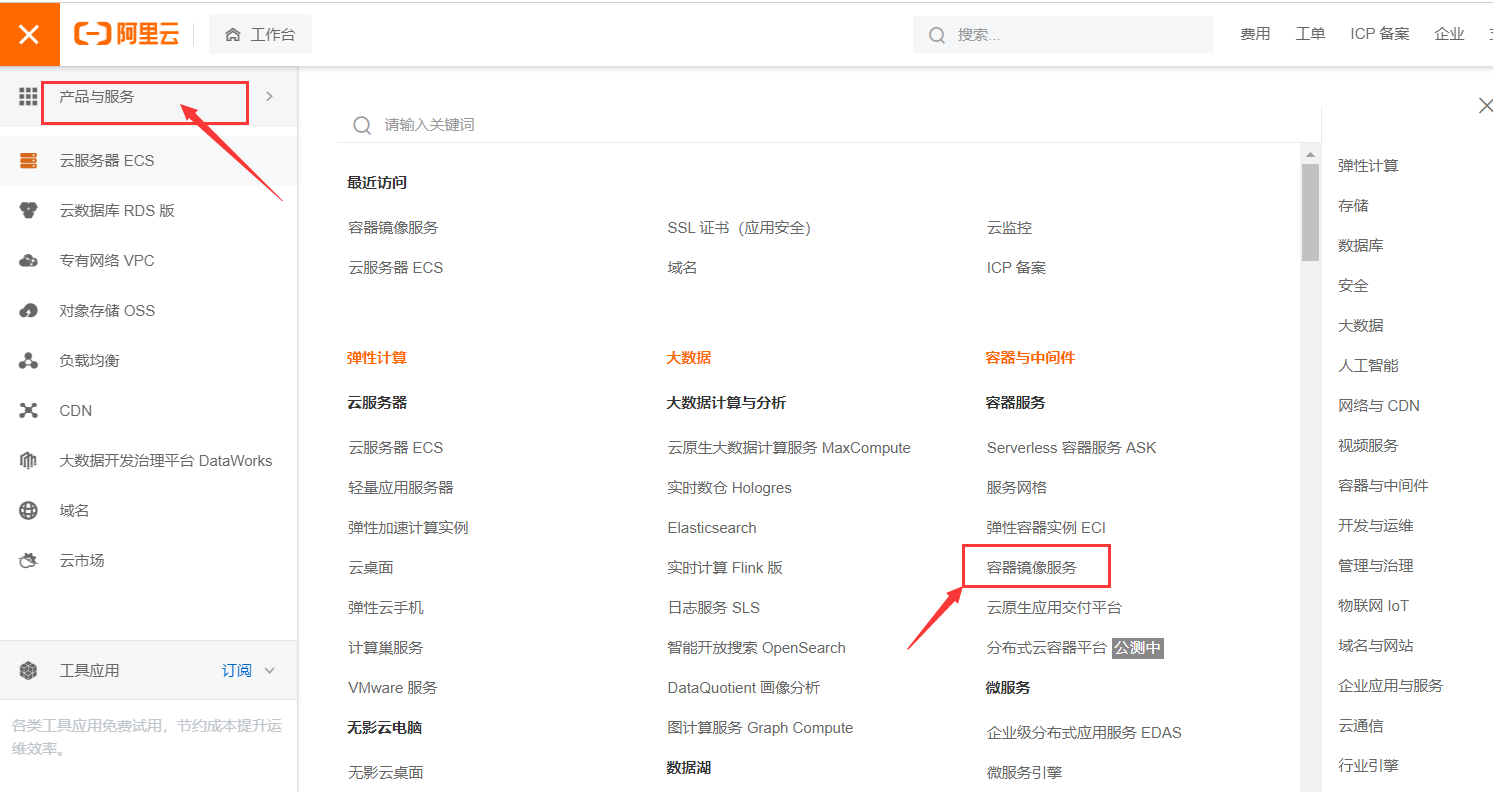
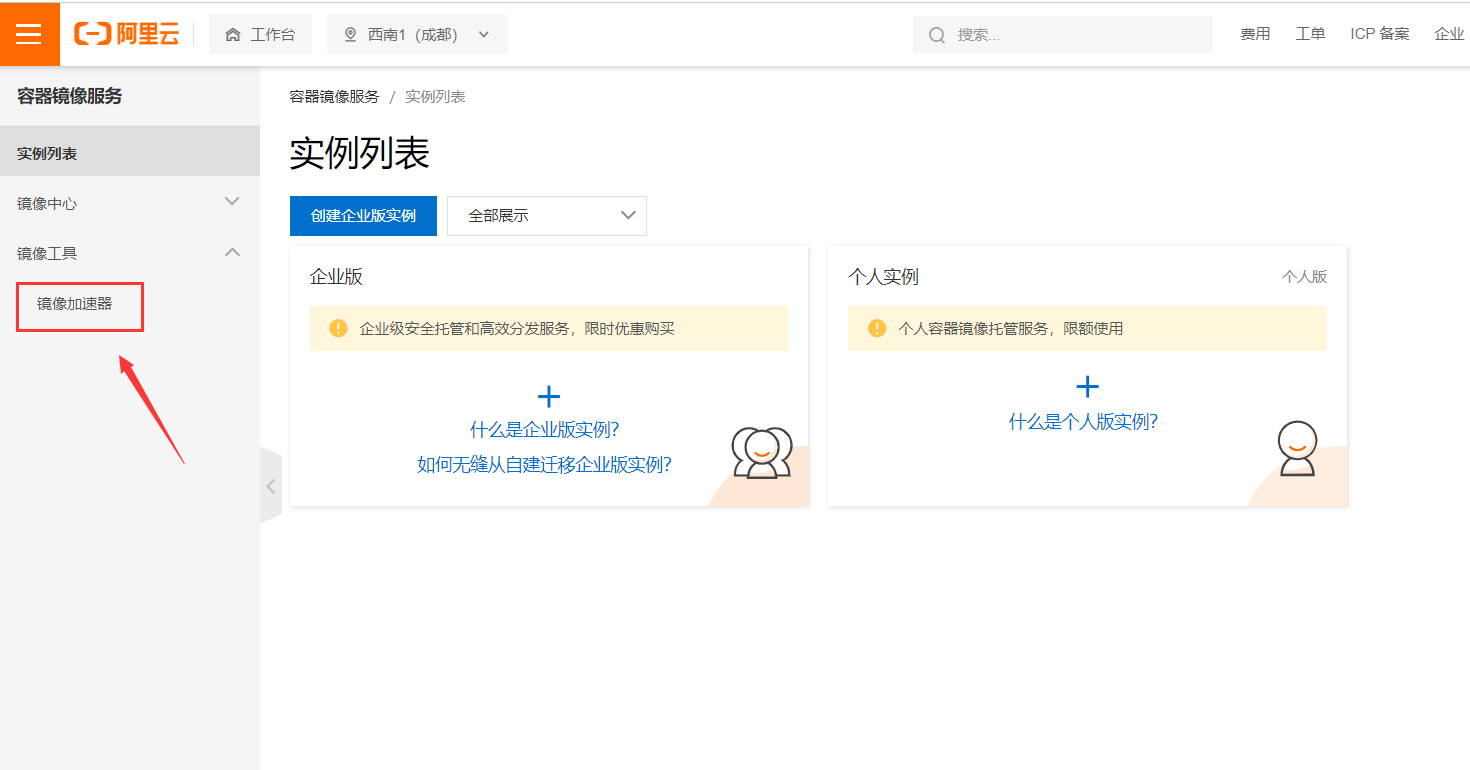
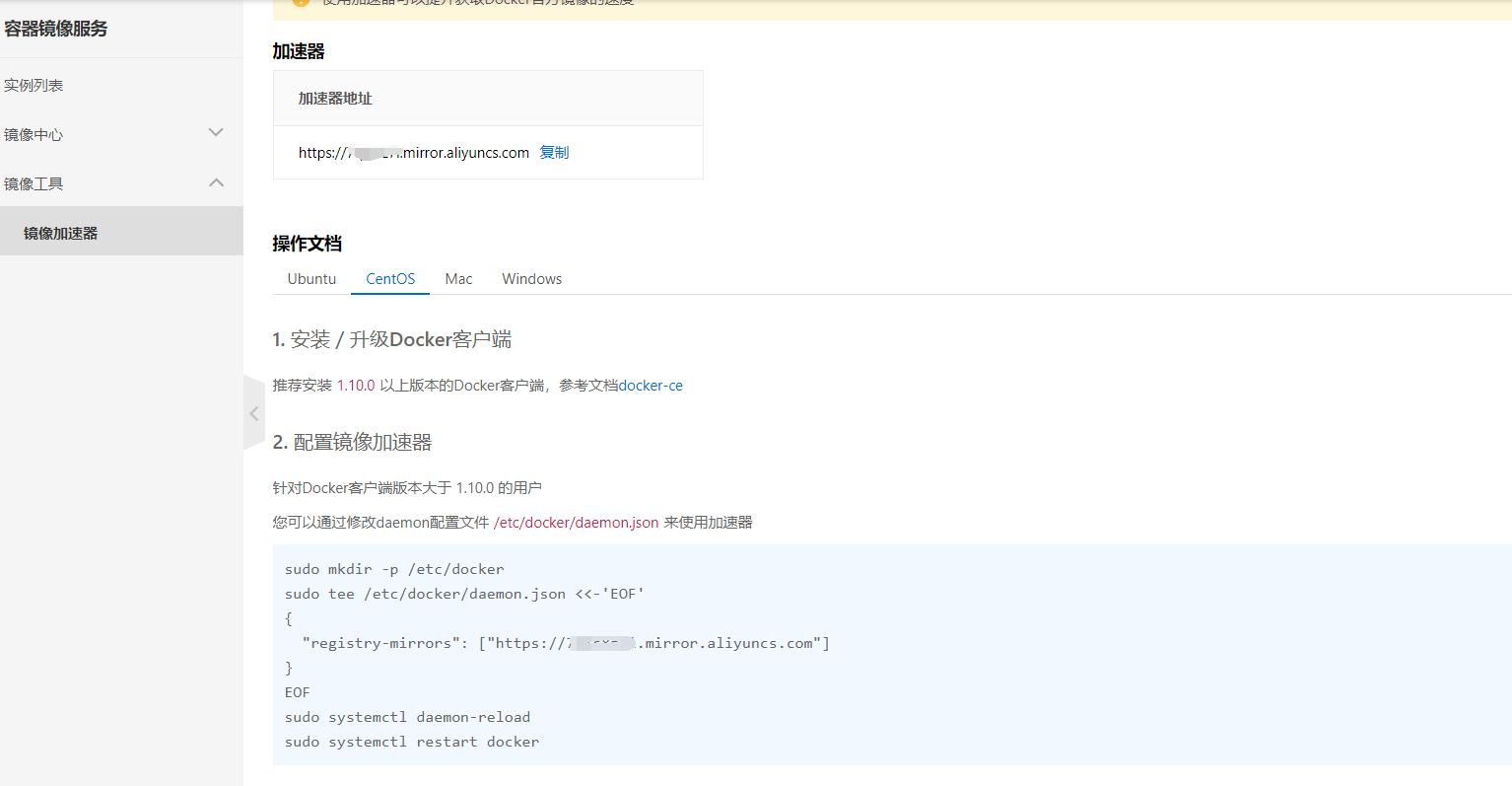
# 创建文件夹
mkdir -p /etc/docker
# 执行脚本
tee /etc/docker/daemon.json <<-'EOF'
{
"registry-mirrors": ["https://7qlc8z7i.mirror.aliyuncs.com"]
}
EOF
# 重新加载
systemctl daemon-reload
# 重启docker
systemctl restart docker
docker基础操作
启动
systemctl start docker
测试(运行hello-world镜像,检测docker引擎是否被正确的安装)
docker run hello-world
输出下列信息则表示正确安装:
Hello from Dock er!
This message shows that your installation appears to be working correctly.
1、帮助启动类命令
# 启动docker
systemctl start docker
# 停止docker
systemctl stop docker
# 重启docker
systemctl restart docker
# 查看docker状态
systemctl status docker
# 开机启动
systemctl enable docker
# 查看docker概要信息
docker info
# 查看docker总体帮助文档
docker --help
# 查看docker命令帮助文档
docker [具体命令] --help
2、镜像命令
镜像操作
# 列出本地主机上的镜像
docker images
参数: -a :列出本地所有的镜像(含历史映像层)
-q :只显示镜像ID
# 从本地和远程库搜寻镜像
docker search [镜像名称]
参数: --limit : 只列出N个镜像,默认25个
例子:docker search --limit 5 redis
# 拉取镜像到本地
docker pull [镜像名称]
参数: :[TAG(版本号)]
例子:docker pull redis:6.0
没有TAG默认拉取最新版
# 查看docker 镜像/容器/数据卷 所占的空间
docker system df
#删除镜像
docker rmi [镜像ID或镜像名称]
删除单个:
docker rmi -f 镜像ID
删除多个:
docker rmi -f [镜像名]:[TAG] [镜像名]:[TAG]
删除全部(查找全部镜像ID,并根据ID删除):
docker rmi -f $(docker images -qa)
自定义镜像生成与推送(提交容器副本使之成为一个新的镜像)
# 自定义镜像生成
docker commit -m=[提交的描述信息] -a=[作者] [容器ID] [要创建的目标镜像名]:[标签名]
#自定义镜像的推送(推送到远程库或本地仓库)
docker push [镜像仓库地址]
例子(推送本地仓库):
docker push [ip]:[端口号]/[镜像名称]:[TAG]
镜像的发布和拉取
1、使用阿里云镜像仓库操作
创建阿里云个人镜像仓库
创建命名空间
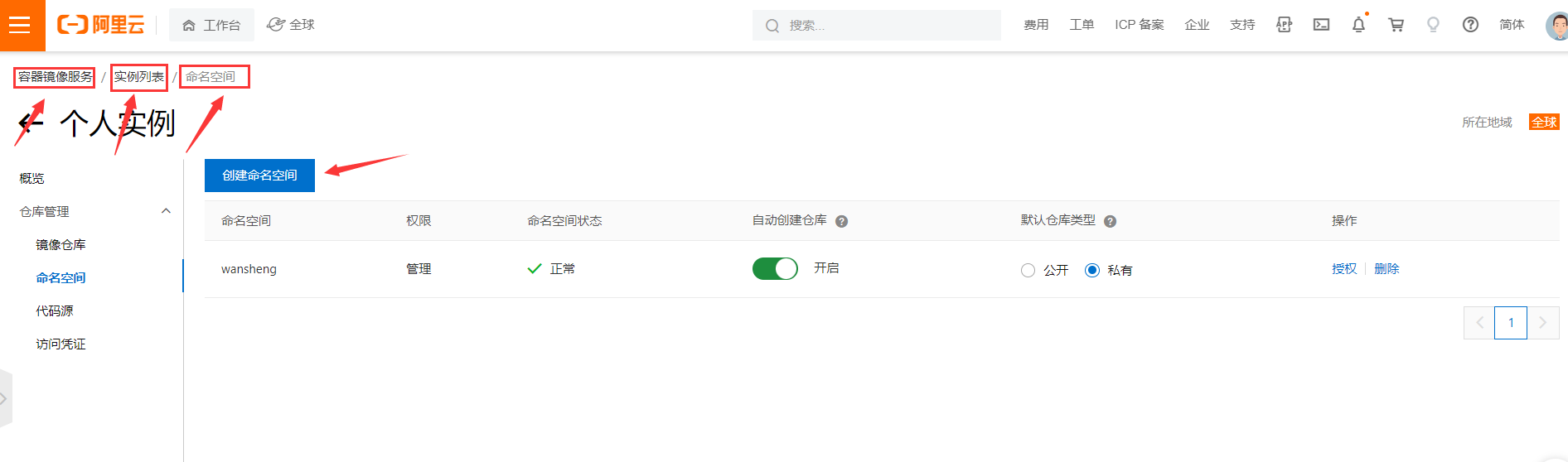
在命名空间中创建镜像仓库

根据提供的命令进行本地的镜像推送和拉取
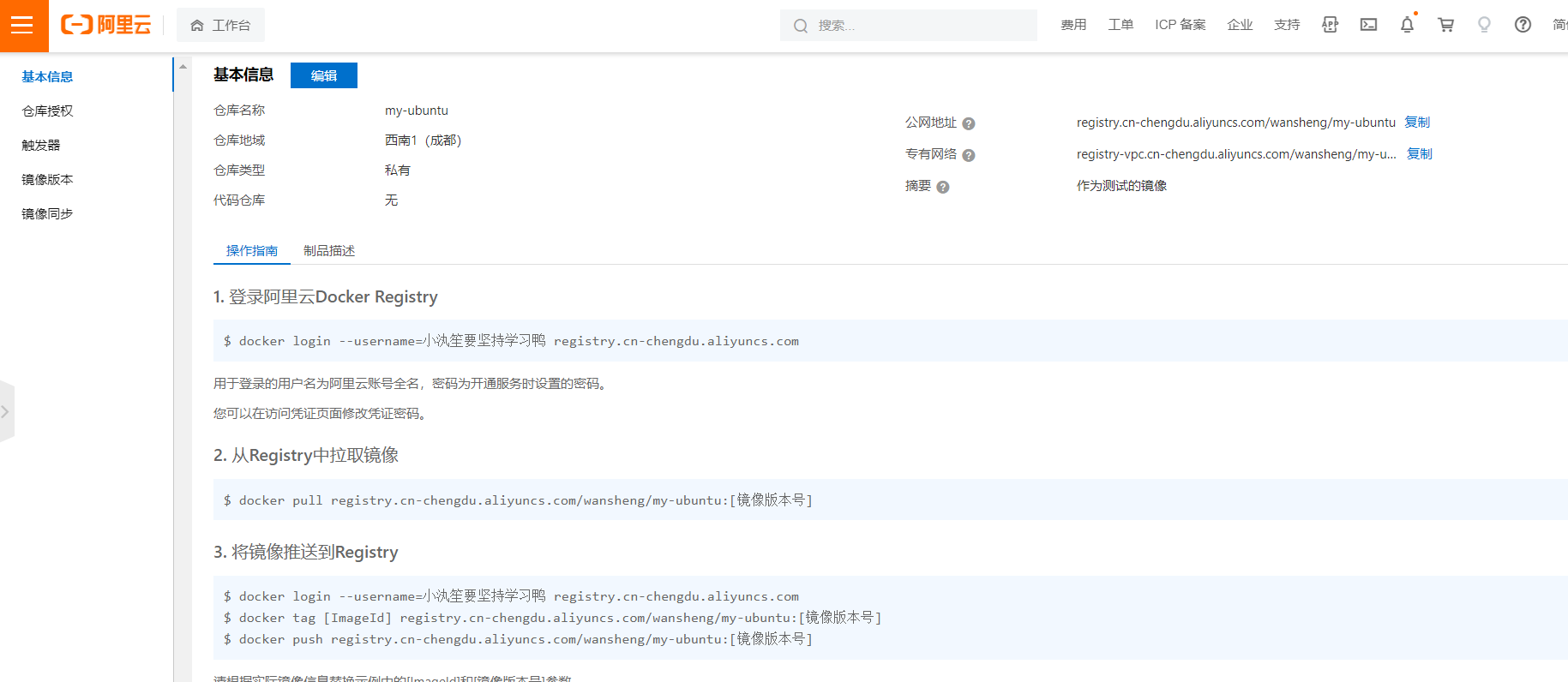
2、使用docker官网的docker hub镜像仓库操作
略(国内访问太慢)
3、本地镜像仓库操作
下载本地仓库镜像(相当于本地安装了docker hub)
docker pull registry
运行本地仓库镜像
(默认情况,仓库被创建在容器的/var/lib/registry目录下)
docker run -d -p 5000:5000 -v /opt/myregistry/:/tmp/registry --privileged=true registry
查看本地镜像
curl -XGET http:/localhost:5000/v2/_catalog
push镜像到本地仓库
docker push localhost:5000/[镜像名]:[TAG]
为了能顺利访问本地仓库,在/etc/docker/daemon.json添加以下内容
"insecure-registries": ["ip:5000"]
3、容器命令
# 根据镜像创建容器并启动容器(没有镜像则拉取并启动)
普通启动:
docker run [镜像名称]
带参数启动:
docker run -[参数] --[参数] [镜像名] [命令] [ARG...]
参数:
--name=[容器新名](为容器指定一个名称)
-d: 后台运行容器并返回容器ID,也即启动守护式容器(后台运行)
-i:以交互模式运行容器,通常与 -t 同时使用
-t:为容器重新分配一个伪输入终端,通常与 -i 同时使用
也即启动交互式容器(前台有伪终端,等待交互)
-P: (大写P)随机端口映射
-p: (小写p)指定端口映射
-v:挂载文件或文件夹
参数说明:有些是一个减号-,有些是两个减号--
例子:docker run --name=ubuntu -it ubuntu /bin/bash
# 查看当前正在运行的容器
docker ps
带参数查看:
docker ps [参数]
参数:
-a :列出当前所有正在运行的容器+历史上运行过的
-l :显示最近创建的容器
-n:显示最近n个创建的容器
-q :静默模式,只显示容器编号
# 退出容器
exit
run进去容器,exit退出,容器停止
ctrl+p+q
run进去容器,ctrl+p+q退出,容器不停止
# 启动停止运行的容器
docker start [容器ID或者容器名]
# 重启容器
docker restart [容器ID或者容器名]
# 停止容器
docker stop [容器ID或者容器名]
# 强制停止容器
docker kill [容器ID或容器名]
#删除已停止的容器
docker rm [容器ID或容器名称]
#强制删除容器(运行中的容器也能删除)
docker rm -f [容器ID或容器名称]
#一次性删除多个容器实例
docker rm -f $(docker ps -a -q)
docker ps -a -q | xargs docker rm
容器重要命令
# 启动守护式容器(后台服务器)
docker run -d [容器名]
# 查看容器日志
docker log [容器ID或名称]
# 查看容器内部细节
docker top [容器ID或名称]
# 进入正在运行的容器(以命令行交互)
exec 是在容器中打开新的终端,并且可以启动新的进程
用exit退出,不会导致容器的停止。
docker exec -it [容器ID或名称] [bash/shell(shell控制行)]
# 重新进入容器
attach 直接进入容器启动命令的终端,不会启动新的进程
用exit退出,会导致容器的停止。
docker attach [容器ID或名称]
# 一般用-d后台启动的程序,再用exec进入对应容器实例
# 容器内文件拷贝
docker cp [容器ID]:[容器内路径] [目的主机路径]
#导出容器
export 导出容器的内容留作为一个tar归档文件[对应import命令]
docker export [容器ID]>[文件名].tar
# 导入容器
import 从tar包中的内容创建一个新的文件系统再导入为镜像[对应export]
cat [文件名].tar | docker import - [镜像用户]/[镜像名]:[镜像版本号]
常用命令详解
attach Attach to a running container # 当前 shell 下 attach 连接指定运行镜像
build Build an image from a Dockerfile # 通过 Dockerfile 定制镜像
commit Create a new image from a container changes # 提交当前容器为新的镜像
cp Copy files/folders from the containers filesystem to the host path #从容器中拷贝指定文件或者目录到宿主机中
create Create a new container # 创建一个新的容器,同 run,但不启动容器
diff Inspect changes on a container's filesystem # 查看 docker 容器变化
events Get real time events from the server # 从 docker 服务获取容器实时事件
exec Run a command in an existing container # 在已存在的容器上运行命令
export Stream the contents of a container as a tar archive # 导出容器的内容流作为一个 tar 归档文件[对应 import ]
history Show the history of an image # 展示一个镜像形成历史
images List images # 列出系统当前镜像
import Create a new filesystem image from the contents of a tarball # 从tar包中的内容创建一个新的文件系统映像[对应export]
info Display system-wide information # 显示系统相关信息
inspect Return low-level information on a container # 查看容器详细信息
kill Kill a running container # kill 指定 docker 容器
load Load an image from a tar archive # 从一个 tar 包中加载一个镜像[对应 save]
login Register or Login to the docker registry server # 注册或者登陆一个 docker 源服务器
logout Log out from a Docker registry server # 从当前 Docker registry 退出
logs Fetch the logs of a container # 输出当前容器日志信息
port Lookup the public-facing port which is NAT-ed to PRIVATE_PORT # 查看映射端口对应的容器内部源端口
pause Pause all processes within a container # 暂停容器
ps List containers # 列出容器列表
pull Pull an image or a repository from the docker registry server # 从docker镜像源服务器拉取指定镜像或者库镜像
push Push an image or a repository to the docker registry server # 推送指定镜像或者库镜像至docker源服务器
restart Restart a running container # 重启运行的容器
rm Remove one or more containers # 移除一个或者多个容器
rmi Remove one or more images # 移除一个或多个镜像[无容器使用该镜像才可删除,否则需删除相关容器才可继续或 -f 强制删除]
run Run a command in a new container # 创建一个新的容器并运行一个命令
save Save an image to a tar archive # 保存一个镜像为一个 tar 包[对应 load]
search Search for an image on the Docker Hub # 在 docker hub 中搜索镜像
start Start a stopped containers # 启动容器
stop Stop a running containers # 停止容器
tag Tag an image into a repository # 给源中镜像打标签
top Lookup the running processes of a container # 查看容器中运行的进程信息
unpause Unpause a paused container # 取消暂停容器
version Show the docker version information # 查看 docker 版本号
wait Block until a container stops, then print its exit code # 截取容器停止时的退出状态值
docker容器数据卷
由于镜像是在容器中运行,与docker宿主机隔离。
这就产生了以下两个问题:
1、容器中的配置,我们操作docker进入运行的容器去修改很不方便。
2、以防容器被删除数据丢失,容器中的配置和数据需要进行在docker宿主机中备份。
容器数据卷解决了该问题。
即把容器中的指定文件或者文件夹挂载到宿主机的指定位置文件或文件夹下,宿主机和容器共享文件和文件夹,都可对挂在的文件和文件夹进行操作。
由于文件和文件夹位于宿主机下,容器的存在和运行与否,不会影响挂载的文件和文件夹。
类似于VMware虚拟机的共享文件夹,VMware中的虚拟机和VMware宿主机共享同一个文件夹,双方都可对该文件夹下的文件操作。
命令示例
docker run -it --privileged=true -v /[宿主机绝对路径目录]:/[容器内绝对目录] [镜像名]
【注意】:挂载文件时,宿主机的对应目录下必须有对应的文件,否则挂载报错。
【解决办法】:
# 文件可启动一个临时容器,然后使用以下命令,把对应的文件复制出来,之后把临时容器删除,然后在进行挂载操作。
docker cp [容器名称]:[容器内文件目录] [宿主机文件目录]
参数:-v /[宿主机绝对路径目录]😕[容器内绝对目录]
v=>volume,运行容器时加入该参数即可挂载对应的文件和文件夹
参数:–privileged=true
Docker挂载主机目录访问如果出现cannot open directory .: Permission denied
解决办法:在挂载目录后多加一个–privileged=true参数即可
如果是CentOS7安全模块会比之前系统版本加强,不安全的会先禁止,所以目录挂载的情况被默认为不安全的行为,
在SELinux里面挂载目录被禁止掉了额,如果要开启,我们一般使用–privileged=true命令,扩大容器的权限解决挂载目录没有权限的问题,也即
使用该参数,container内的root拥有真正的root权限,否则,container内的root只是外部的一个普通用户权限。
docker常用命令
# 搜索镜像
docker search [镜像名称]
# 拉取镜像
docker pull [镜像名称]:[TAG]
# 查看镜像
docker images
# 启动镜像
docker -d -p [宿主机映射端口]:[容器内端口] --name=[自定义容器名称] -v [宿主机目录]:[需要挂载的容器目录] --privileged=true [镜像名称]
# 查看容器启动日志
docker logs [容器ID或名称]
# 查看当前启动的容器
docker ps
# 查看全部容器
docker ps -a
# 停止容器运行
docker stop [容器ID或名称]
# 删除容器
docker rm [容器ID或名称]
# 删除镜像
docker rmi [镜像名称]
# 启动docker
systemctl start docker
# 重启docker
systemctl restart docker
使用docker进行常用软件安装运行
安装常规步骤
1、搜索镜像
2、拉取镜像
3、查看镜像
4、启动镜像(指定端口映射和文件挂载)
【注意】:挂载文件之前,宿主机对应目录下必须有对应的挂载文件,否则文件挂载报错!!!
# 常用启动常用参数
-d:以后台运行的方式启动容器
-p:(小写p),设置宿主机端口与容器内端口映射
--privileged=true:设置挂载目录和文件的容器访问特权
-v:容器内目录和文件挂载到宿主机文件目录下
--restart always:设置容器随docker的重启而重新启动
--privileged=true :提高容器访问挂载目录的访问权限,防止访问被拒绝
-e:environment,环境配置
--name:设置容器名称
# 用法示例:
docker run
-d
-p 3306:3306
--restart always
--privileged=true
-v /opt/mysql/log:/var/log/mysql
-v /opt/mysql/data:/var/lib/mysql
-v /opt/mysql/conf:/etc/mysql/conf.d
-e MYSQL_ROOT_PASSWORD=123456
--name mysql
mysql:8.0.28
tomcat安装
安装命令复制如下:
docker run -d -p 8080:8080 -v /opt/tomcat/webapps:/usr/local/tomcat/webapps --privileged=true --name tomcat tomcat:8.5
上述参数详解:
docker run
-d
-p 8080:8080
-v /opt/tomcat/webapps:/usr/local/tomcat/webapps
--privileged=true
--name tomcat
tomcat:8.5
mysql安装
安装命令复制如下:
docker run -d -p 3306:3306 --privileged=true -v /opt/mysql/log:/var/log/mysql -v /opt/mysql/data:/var/lib/mysql -v /opt/mysql/conf:/etc/mysql/conf.d -e MYSQL_ROOT_PASSWORD=123456 --name mysql mysql:8.0.28
上述命令详解:
docker run
-d
-p 3306:3306
--privileged=true
-v /opt/mysql/log:/var/log/mysql
-v /opt/mysql/data:/var/lib/mysql
-v /opt/mysql/conf:/etc/mysql/conf.d
-e MYSQL_ROOT_PASSWORD=123456
--name mysql
mysql:8.0.28
–privileged=true :提高容器访问挂载目录的访问权限,防止访问被拒绝
-e:environment,环境配置,设置root初始密码
nginx安装
安装命令如下
docker run -d -p 80:80 --name nginx -v /opt/nginx/nginx.conf:/etc/nginx/nginx.conf -v /opt/nginx/html:/usr/share/nginx/html --privileged=true nginx:1.23.1
上述参数详解:
docker run
-d
-p 80:80
--name nginx
-v /opt/nginx/nginx.conf:/etc/nginx/nginx.conf
-v /opt/nginx/html:/usr/share/nginx/html
--privileged=true
nginx:1.23.1
redis安装
安装命令复制如下:
docker run -p 6379:6379 --name redis --privileged=true -v /opt/redis/redis.conf:/etc/redis/redis.conf -v /opt/redis/data:/data -d redis:6.2.7
上述命令详解:
docker run
-d
-p 6379:6379
--name redis
--privileged=true
-v /opt/redis/redis.conf:/etc/redis/redis.conf
-v /opt/redis/data:/data
redis:6.2.7




















 1240
1240











 被折叠的 条评论
为什么被折叠?
被折叠的 条评论
为什么被折叠?








